- Зохиолч Abigail Brown [email protected].
- Public 2023-12-17 06:56.
- Хамгийн сүүлд өөрчлөгдсөн 2025-01-24 12:18.
Юу мэдэх вэ
- Apple Pay-г iPhone 13 дээр ашиглах: Хажуу талын товчлуурыг давхар дарна уу > Face ID-р баталгаажуулна уу > iPhone-г төлбөрийн терминалын ойролцоо барина уу.
- Хэрэв Face ID ажиллахгүй бол нууц кодоор төлөх-г сонгоно уу.
- Та Apple Pay-д нэгээс олон карт нэмэх боломжтой.
Apple Pay нь дэлгүүр болон вэбээр хийсэн худалдан авалтын төлбөрийг хурдан, найдвартай, холбоо барих шаардлагагүй юм. Энэ нийтлэлд Apple Pay-г iPhone 13 дээр хэрхэн ашиглах, Apple Pay хэрхэн ажилладаг талаар тайлбарлана.
iPhone 13 Apple Pay ашиглаж чадах уу?
iPhone 6 цувралаас хойшхи бүх iPhone загваруудын нэгэн адил iPhone 13 нь Apple Pay-ийг хүлээн авдаг, тохирох төлбөрийн терминалтай дэлгүүрүүдэд ашиглах боломжтой. iPhone 13 дээр Apple Pay ашиглахын тулд танд: байх шаардлагатай.
- Apple Pay-г дэмждэг банкны дебит эсвэл кредит.
- Apple Pay-г дебит эсвэл кредит картаараа тохируулна уу.
- iPhone 13 дээрээ Face ID тохируулна уу.
- iPhone дээрээ iCloud-д нэвтэрсэн.
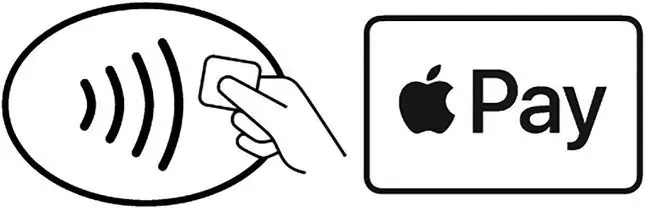
Би iPhone 13 дээрээ Apple Pay-г хэрхэн ашиглах вэ?
Хэрэв та өмнөх хэсгийн бүх шаардлагыг хангасан бөгөөд iPhone 13 дээр Apple Pay-г ашиглаж эхлэхэд бэлэн бол дараах алхмуудыг дагана уу:
- Та Apple Pay-г дэмждэг дэлгүүрт төлбөрөө хийхэд бэлэн болсон үед кассчин таныг төлөх цаг болсныг хэлэх хүртэл хүлээнэ үү. Ихэнхдээ зээлийн картын терминал нь төлбөр хийхэд бэлэн байгааг илтгэх гэрэлтэй байдаг.
-
iPhone-н хажуугийн товчлуурыг давхар товшино уу.
- iPhone 13-аа төлбөрийн терминалд ойрхон барина уу.
- Face ID ашиглахын тулд iPhone-н дэлгэцээ харж гүйлгээг зөвшөөрнө үү.
- IPhone дэлгэц дээр Дууссан тэмдэг гарч ирэх ба төлбөрийн терминал дараагийн алхам руу шилжинэ. Зарим тохиолдолд та дебит картын ПИН код оруулах шаардлагатай болж магадгүй.
Apple Pay-г илүү гүнзгийрүүлэхийг хүсч байна уу эсвэл алдаа засах тусламж хэрэгтэй байна уу? Бид танд iCloud ашиглан Apple Pay-с картыг хэрхэн устгах, Apple Pay Cash-г хэрхэн ашиглах, Apple Pay ажиллахгүй үед юу хийхийг зааж өгөх болно.
Apple Pay-г iPhone 13 дээр хэрхэн тохируулах вэ
iPhone 13 дээр Apple Pay-г тохируулах шаардлагатай юу? Эдгээр алхмуудыг дагана уу:
- Wallet програмыг нээнэ үү.
- + товшино уу.
- Дебит эсвэл зээлийн карт дээр товшино уу.
-
Үргэлжлүүлэх-г товшино уу.

Image - Дэлгэц дээрх харагч дээр кредит картаа байрлуулбал Wallet програм үүнийг илрүүлж нэмэх болно. Картын дугаарыг баталгаажуулаад Дараах товшино уу.
- Хугацаа дуусах хугацааг баталгаажуулж, гурван оронтой хамгаалалтын кодыг нэмээд Дараагийн товшино уу.
-
Нөхцөлийг зөвшөөрч.

Image - Шинэ картыг өгөгдмөл болгох эсэхээ (энэ нь зөвхөн Apple Pay-д олон карт нэмсэн тохиолдолд л хэрэг болно) мөн Apple Watch дээрх Apple Pay-д карт нэмэх эсэхээ шийдээрэй.
-
Дууссан-г товшсоноор картыг Wallet апп-д Apple Pay ашиглан ашиглах боломжтой болно.

Image
Apple Pay iPhone 13 дээр хэрхэн ажилладаг вэ?
Apple Pay нь утасгүй өгөгдөл дамжуулахын тулд Near-Field Communications (NFC)-ийн хослолыг ашиглан ажилладаг. болон Apple-ын програм хангамж, үйлчилгээ.
Apple Pay нь дебит эсвэл зээлийн картаас илүү найдвартай, учир нь энэ нь таны төлбөрийг хийж буй худалдаачинд таны картын дугаарыг хэзээ ч өгдөггүй. Харин Apple Pay нь гүйлгээ бүрт нэг удаагийн, нэг удаагийн картын дугаар үүсгэдэг. Apple нэг удаагийн картын дугаар болон таны жинхэнэ картын дугаарыг хоёуланг нь мэддэг. Таны данснаас худалдаачин руу мөнгө илгээх шаардлагатай бол Apple-ийн серверүүдээр дамжуулан нэг удаагийн болон бодит картын дугаарыг хооронд нь тааруулж, таны нууцлалыг хадгалахын зэрэгцээ гүйлгээг дуусгаж, дараа нь худалдаачин руу илгээдэг.
Таны утаснаас худалдагчийн төлбөрийн терминал руу өгөгдөл илгээх үйл явцын сүүлчийн алхам бол төлбөр тооцоо болон төхөөрөмжийг хянахад ашигладаг богино зайн утасгүй сүлжээний технологи болох NFC ашиглан хийгддэг.
FAQ
Би Apple Pay-ээр хэрхэн мөнгө илгээх вэ?
iPhone эсвэл iPad дээрээ Apple Pay ашиглан мөнгө илгээхийн тулд Мессеж програмыг нээж, шинэ харилцан яриа эхлүүлэх эсвэл байгаа яриаг товшоод, дараа нь Apple Pay дүрс дээр товшино уу. Хэрэв танд харагдахгүй бол эхлээд App Store дүрс дээр товшино уу.
Apple Pay нь сарын төлбөртэй юу?
Apple Pay нь энгийн хэрэглэгчдээс гүйлгээний хураамж эсвэл байнгын үйлчилгээний хураамж шаарддаггүй. Гэхдээ борлуулагчид Apple-д худалдан авалт бүрт гүйлгээний шимтгэл төлдөг.
Ямар банкууд Apple Pay ашигладаг вэ?
Apple нь American Express, Bank of America, Discover, Wells Fargo зэрэг дэлхийн томоохон банкууд болон зээлийн картын компаниудтай хамтран ажилладаг. Та Apple Pay-д оролцогч банкуудын бүрэн жагсаалтыг Apple-ийн вэбсайтаас харах боломжтой.
Apple Pay ашиглахад аюулгүй юу?
Таны картын мэдээллийг Apple Pay програмд хадгалахын оронд Apple таны төхөөрөмжид аюулгүй газар хадгалагдсан шифрлэгдсэн ID-г өгдөг. Та iPhone дээрх хувийн мэдээллээ хамгаалах арга хэмжээ авсан л бол санаа зовох зүйл байхгүй.






